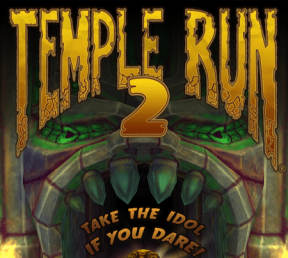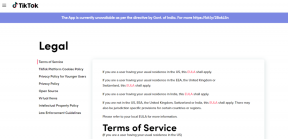როგორ ამოიღოთ WhatsApp ჯგუფის კონტაქტები
Miscellanea / / November 28, 2021
WhatsApp დღესდღეობით გახდა ონლაინ კომუნიკაციის ერთ-ერთი გარდაუვალი საშუალება. უმეტეს ორგანიზაციებს, კლუბებს და მეგობრებსაც კი აქვთ WhatsApp ჯგუფები. ამ ჯგუფებს შეუძლია მაქსიმუმ 256 კონტაქტის განთავსება. თქვენ შეგიძლიათ დააკონფიგურიროთ თქვენი პარამეტრები, რათა აცნობოთ WhatsApp-ს, ვის შეუძლია დაგამატოთ ჯგუფებში. WhatsApp-ის თითქმის ყველა მომხმარებელი არის მინიმუმ ერთი ან სხვა ჯგუფის წევრი. ეს ჯგუფები კარგი საშუალებაა ადამიანთა დიდ რაოდენობასთან კომუნიკაციისთვის. მაგრამ ხშირ შემთხვევაში, თქვენ შეიძლება არ იცნობდეთ ჯგუფის ყველა წევრს. აპი არ გაძლევთ შესაძლებლობას შეინახოთ ჯგუფის ყველა კონტაქტი. ჯგუფში ყველა წევრის შენახვა, როგორც თქვენი კონტაქტის ხელით, შეიძლება დამღლელი იყოს. ასევე, ეს შრომატევადია.
თუ თქვენ გიჭირთ კონტაქტების მოპოვება, ამიტომ ჩვენ აქ ვართ დაგეხმაროთ. ამ სახელმძღვანელოში თქვენ იცით, თუ როგორ უნდა ამოიღოთ კონტაქტები WhatsApp ჯგუფიდან. დიახ, თქვენ შეგიძლიათ ამოიღოთ ჯგუფში არსებული ყველა კონტაქტი Excel-ის მარტივ ფურცელზე. ერთადერთი გაფრთხილება აქ არის ის, რომ თქვენ არ შეგიძლიათ ამის გაკეთება მხოლოდ თქვენი ტელეფონით.
ამ გაკვეთილის წინაპირობაა ის, რომ თქვენ უნდა გქონდეთ თქვენი ტელეფონი დაყენებული WhatsApp-ით და კომპიუტერი ან ლეპტოპი ინტერნეტით.
შინაარსი
- როგორ ამოიღოთ WhatsApp ჯგუფის კონტაქტები
- როგორ შეხვიდეთ WhatsApp Web-ზე თქვენს კომპიუტერზე ან ლეპტოპზე
- მეთოდი 1: WhatsApp ჯგუფის კონტაქტების ექსპორტი Excel ფურცელზე
- მეთოდი 2: WhatsApp ჯგუფის კონტაქტების ექსპორტი Chrome გაფართოებების გამოყენებით
როგორ ამოიღოთ WhatsApp ჯგუფის კონტაქტები
იცით თუ არა, რომ შეგიძლიათ WhatsApp-ზე წვდომა ნებისმიერ ბრაუზერზე თქვენს კომპიუტერზე ან ლეპტოპზე? ეს შესაძლებელია, თუ იყენებთ ფუნქციას სახელწოდებით WhatsApp Web. ყველაფერი რაც თქვენ უნდა გააკეთოთ არის თქვენს ტელეფონზე QR კოდის სკანირება. თუ იცით როგორ გახსნათ Web WhatsApp, ეს კარგია. თუ კი, შეგიძლიათ გადახვიდეთ მეთოდზე 1. თუ არა, აგიხსნით.
როგორ შეხვიდეთ WhatsApp Web-ზე თქვენს კომპიუტერზე ან ლეპტოპზე
1. გახსენით ნებისმიერი ვებ ბრაუზერი, როგორიცაა Google Chrome ან Mozilla Firefox და ა.შ.
2. ტიპი web.whatsapp.com თქვენს ბრაუზერში და დააჭირეთ Enter. ან დააწკაპუნეთ ამას ბმული WhatsApp ვებ-ზე გადამისამართებისთვის.
3. ვებგვერდი, რომელიც იხსნება, აჩვენებს QR კოდს.

4. ახლა გახსენით Whatsapp თქვენს ტელეფონზე.
5. დააწკაპუნეთ მენიუ (სამ წერტილიანი ხატი ზედა მარჯვნივ) შემდეგ აირჩიეთ დასახელებული ვარიანტი WhatsApp ვებ. WhatsApp-ის კამერა გაიხსნება.
6. ახლა, დაასკანირეთ QR კოდი და დაასრულეთ.

მეთოდი 1: WhatsApp ჯგუფის კონტაქტების ექსპორტი Excel ფურცელზე
შეგიძლიათ WhatsApp ჯგუფში არსებული ყველა ტელეფონის ნომრის ექსპორტი ერთ Excel ფურცელზე. ახლა თქვენ შეგიძლიათ მარტივად მოაწყოთ კონტაქტები ან დაამატოთ კონტაქტები თქვენს ტელეფონში.
1. გახსენით WhatsApp Web.
2. დააწკაპუნეთ ჯგუფზე, რომლის კონტაქტების ამოღებას აპირებთ. გამოჩნდება ჯგუფური ჩატის ფანჯარა.
3. დააწკაპუნეთ ეკრანზე მარჯვენა ღილაკით და აირჩიეთ შეამოწმეთ. თქვენ ასევე შეგიძლიათ გამოიყენოთ Ctrl+Shift+I იგივე გააკეთოს.

4. მარჯვენა მხარეს ფანჯარა გამოჩნდება.
5. დააჭირეთ ფანჯრის ზედა მარცხენა მხარეს არსებულ ხატულას (მონიშნულია ეკრანის სურათზე) ასარჩევად ელემენტი. წინააღმდეგ შემთხვევაში, შეგიძლიათ დააჭიროთ Ctrl+Shift+C.

6. დააწკაპუნეთ ჯგუფში ნებისმიერი კონტაქტის სახელზე. ახლა ჯგუფის საკონტაქტო სახელები და ნომრები მონიშნული იქნება შემოწმების სვეტში.
7. დააწკაპუნეთ მაუსის მარჯვენა ღილაკით მონიშნულ ნაწილზე და გადაიტანეთ მაუსის კურსორი კოპირება ვარიანტი მენიუში. მენიუდან, რომელიც გამოჩნდება, აირჩიეთ დააკოპირეთ outerHTML.

8. ახლა საკონტაქტო სახელებისა და ნომრების გარე HTML კოდი დაკოპირდება თქვენს ბუფერში.
9. გახსენით ნებისმიერი ტექსტური რედაქტორი ან HTML რედაქტორი (მაგალითად, Notepad, Notepad++ ან Sublime Text) და ჩასვით კოპირებული HTML კოდი.
10. დოკუმენტი შეიცავს ბევრ მძიმეს სახელებსა და რიცხვებს შორის. თქვენ უნდა შეცვალოთ ისინი ყველა ა
ტეგი. The
ტეგი არის HTML ტეგი. ის დგას ხაზის წყვეტაზე და არღვევს კონტაქტს რამდენიმე ხაზად.

11. მძიმე ხაზების შესაცვლელად გადადით რედაქტირება შემდეგ აირჩიეთ ჩანაცვლება. წინააღმდეგ შემთხვევაში, უბრალოდ დააჭირეთ Ctrl + H.

12. ახლა კი ჩანაცვლება დიალოგური ფანჯარა გამოჩნდება თქვენს ეკრანზე.
13. შეიყვანეთ მძიმით სიმბოლო ",”-ში იპოვე რა ველი და ტეგი
"ჩანაცვლება" ველში. შემდეგ დააწკაპუნეთ ჩაანაცვლე ყველა ღილაკი.
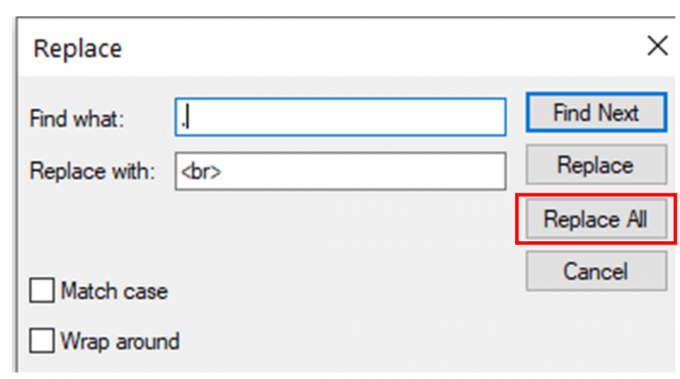
14. ახლა ყველა მძიმეები შეიცვლება ხაზის წყვეტის HTML ტეგით (the
ტეგი).
15. Notepad მენიუდან გადადით ფაილზე და შემდეგ დააწკაპუნეთ Შენახვა ან Შეინახე როგორც ვარიანტი. წინააღმდეგ შემთხვევაში, უბრალოდ დააჭირეთ Ctrl + S შეინახავს ფაილს.
16. შემდეგი, შეინახეთ ფაილი გაფართოებით .HTML და აირჩიე Ყველა ფაილი Save as Type-დან ჩამოსაშლელი მენიუდან.
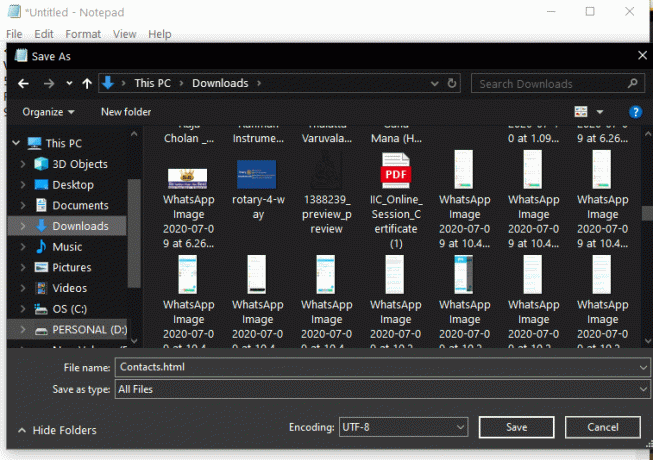
17. ახლა გახსენით შენახული ფაილი თქვენს საყვარელ ბრაუზერში. როგორც თქვენ შეინახეთ ფაილი გაფართოებით .html, ფაილზე ორჯერ დაწკაპუნებით ის ავტომატურად გაიხსნება თქვენს ნაგულისხმევ ბრაუზერის აპლიკაციაში. თუ ეს ასე არ არის, დააწკაპუნეთ ფაილზე მარჯვენა ღილაკით, აირჩიეთ "გახსენით"და აირჩიეთ თქვენი ბრაუზერის სახელი.
18. თქვენ შეგიძლიათ ნახოთ კონტაქტების სია თქვენს ბრაუზერში. აირჩიეთ ყველა კონტაქტი, შემდეგ დააწკაპუნეთ მარჯვენა ღილაკით და აირჩიეთ კოპირება. ამის გაკეთება ასევე შეგიძლიათ მალსახმობების გამოყენებით Ctrl + A შეარჩიეთ ყველა კონტაქტი და შემდეგ გამოიყენეთ Ctrl + C მათი კოპირება.

19. შემდეგი, გახსენით Microsoft Excel და დააჭირეთ Ctrl + V კონტაქტების ჩასმა Excel Sheet-ში. ახლა დააჭირეთ Ctrl+S Excel ფურცლის შესანახად თქვენთვის სასურველ ადგილას.

20. დიდი სამუშაო! ახლა თქვენ ამოიღეთ თქვენი WhatsApp ჯგუფის საკონტაქტო ნომრები Excel ფურცელზე!
მეთოდი 2: WhatsApp ჯგუფის კონტაქტების ექსპორტი გამოყენებით Chrome გაფართოებები
თქვენ ასევე შეგიძლიათ მოძებნოთ ზოგიერთი გაფართოება ან დანამატი თქვენი ბრაუზერისთვის თქვენი კონტაქტების ექსპორტი WhatsApp ჯგუფიდან. ბევრ ასეთ გაფართოებას აქვს ფასიანი ვერსია, მაგრამ შეგიძლიათ სცადოთ მოძებნოთ უფასო. ერთ-ერთ ასეთ გაფართოებას ე.წ მიიღეთ Whatsapp ჯგუფის კონტაქტები რომელიც შეიძლება გამოყენებულ იქნას თქვენი WhatsApp ჯგუფის კონტაქტების შესანახად. ჩვენ პირადად გირჩევთ მიჰყვეთ მეთოდს 1, ვიდრე მესამე მხარის გაფართოებების ინსტალაციას.
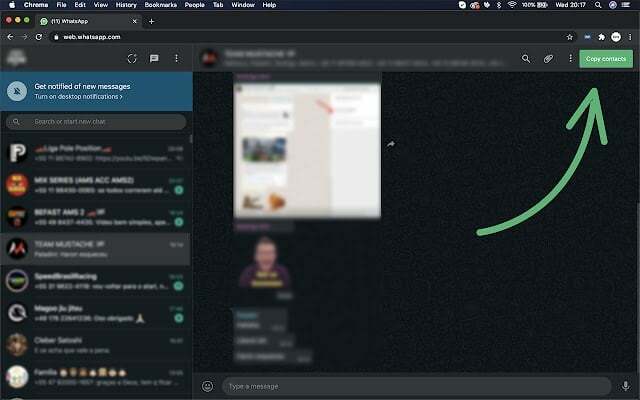
რეკომენდებულია:
- როგორ გადავიტანოთ ძველი WhatsApp ჩეთები თქვენს ახალ ტელეფონზე
- როგორ გადავიტანოთ Excel (.xls) ფაილი vCard (.vcf) ფაილად
- განბლოკეთ თავი WhatsApp-ზე დაბლოკვისას
ვიმედოვნებთ, რომ სახელმძღვანელო, თუ როგორ უნდა ამოიღოთ WhatsApp ჯგუფის კონტაქტები, თქვენთვის სასარგებლო იქნება. ასევე, შეამოწმეთ ჩემი სხვა სახელმძღვანელოები და სტატიები, რომ იპოვოთ მეტი WhatsApp ხრიკები. გთხოვთ, გაუზიაროთ ეს სტატია თქვენს მეგობრებს და დაეხმაროთ მათ. მოგერიდებათ დამიკავშირდეთ თქვენი ეჭვების გასარკვევად. თუ გსურთ, გამოვაქვეყნო სახელმძღვანელო ან მიმოხილვა სხვა თემაზე, შემატყობინეთ თქვენი კომენტარების საშუალებით.